Wussten Sie, dass ein durchschnittlicher Büroangestellter täglich über 100 E-Mails erhält? Wenn Sie diese Nachrichten nicht filtern und in die richtige Kategorie einordnen, werden sie Sie bald überfordern. Nur sehr wenige E-Mails sind tatsächlich wichtig oder dringend und erfordern sofortiges Handeln. Die meisten von ihnen sind einfach Informations-E-Mails, die Sie schnell überfliegen können, um die Hauptidee abzurufen.
Die effiziente Verwaltung eingehender E-Mails ermöglicht Ihnen Steigern Sie Ihre Produktivität indem Sie Ihre Aufmerksamkeit nicht auf unwichtige oder redundante Nachrichten richten. Lassen Sie uns gleich eintauchen und herausfinden, wie Sie E-Mails in Gmail automatisch mit Labels versehen.
Wie kann ich E-Mails in Gmail automatisch mit Labels versehen?
Labels helfen Ihnen, eingehende Nachrichten automatisch zu filtern und in die richtige Kategorie einzuordnen. Mit dieser einfachen Methode können Sie Ihr Postfach übersichtlich und einfach verwalten. Sie können beispielsweise eine Kategorie „Später lesen“ erstellen, mit der Sie alle nicht dringenden E-Mails kennzeichnen können, z
Zuerst müssen Sie ein Etikett erstellen. Dann müssen Sie einen Filter erstellen, der automatisch wendet das gerade erstellte Label an. So einfach ist das.
So erstellen Sie Labels in Gmail
- Gehe zu Google Mail, und wählen Sie Einstellungen.
- Dann klick auf Alle Einstellungen anzeigen.
- Wähle aus Etiketten Tab.
- Scrollen Sie nach unten zu Etiketten, und wählen Sie Erstellen Sie ein neues Etikett.
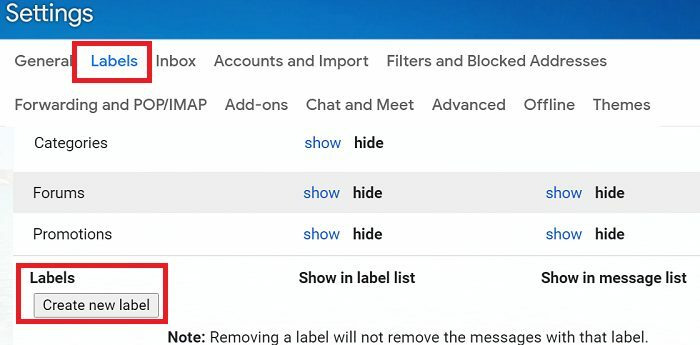
- Geben Sie den Labelnamen ein und klicken Sie auf Schaffen Taste.
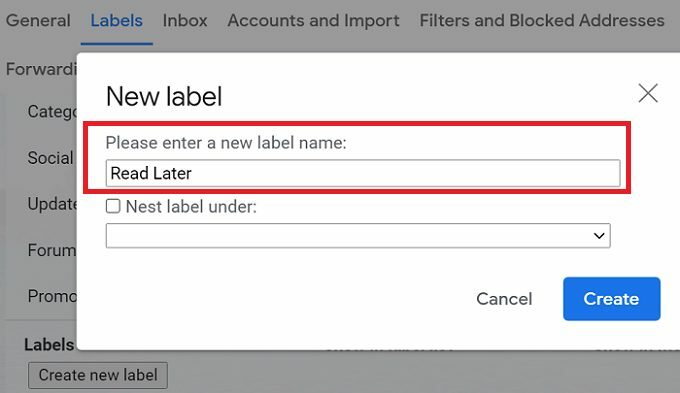
Sie können übrigens auch Unterordner für Ihre Hauptetiketten erstellen, indem Sie auf klicken Nest-Label unter.
So erstellen Sie Filter und wenden Labels an
- Gehe zu Gmail-Einstellungen, und wählen Sie Alle Einstellungen anzeigen.
- Auswählen Filter und blockierte Adressen.
- Dann klicke auf das Erstellen Sie einen neuen Filter Taste.

- Geben Sie die Begriffe ein, die Gmail beim Filtern von Nachrichten verwenden soll.
- Überprüf den Anbringen des Etiketts Kontrollkästchen, und wählen Sie das Etikett aus, das Sie verwenden möchten.
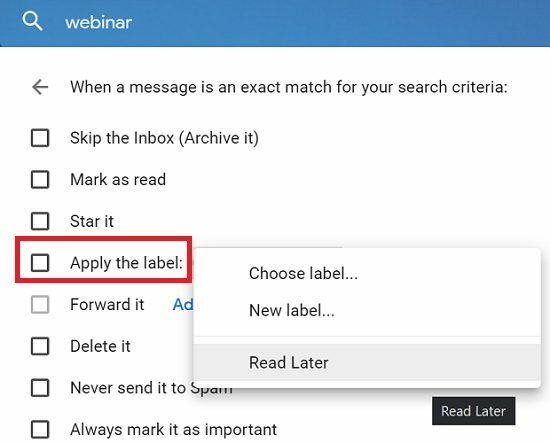
- Hit the Filter erstellen Schaltfläche, um den Filter zu speichern.
⇒ Kurzer Hinweis: Wenn Sie nicht an einer bestimmten Kategorie von E-Mails interessiert sind, sagen wir Werbe-E-Mails, ist der beste Ansatz, einfach löschen. Senden Sie sie nicht an einen speziellen Ordner oder eine Kategorie. Halte es einfach und werde sie schnell los oder blockiere sie automatisch.
Abschluss
Um E-Mails in Gmail automatisch mit Labels zu versehen, müssen Sie zunächst Ihre Labels erstellen. Erstellen Sie dann einen Filter, um Ihre Labels automatisch anzuwenden. Verwenden Sie Labels und Filter, um Ihr Postfach übersichtlich zu halten und sich auf die wichtigen Dinge zu konzentrieren.
Welche Tipps und Tricks verwenden Sie, um eingehende E-Mails besser zu verwalten? Teilen Sie Ihre Ideen in den Kommentaren unten mit.